[Gaming NB] G14 AniMe Vision kijelző - Bevezetés
Tartalomjegyzék:
A preferált beállítások bemutatása
Az első olyan AniMe Vision kijelzővel készül, amely mélyreható személyre szabhatóságot kínál, igazán egyedülálló módon.
Ez az úttörő kijelző ezer egyéni mini-LED izzót tartalmaz, amelyek egyedi képek, animációk megjelenítésére használhatók, segítségével kifejezheted kreativitásod, az audiovizuális megjelenítések könnyedén hozzáilleszthetők a lejátszott zenékhez. Az állapotértesítések mindig jelzik az új üzeneteket, az akkumulátor töltöttségét stb.
| Animáció mód | Rendszer mód | Audio Mód |
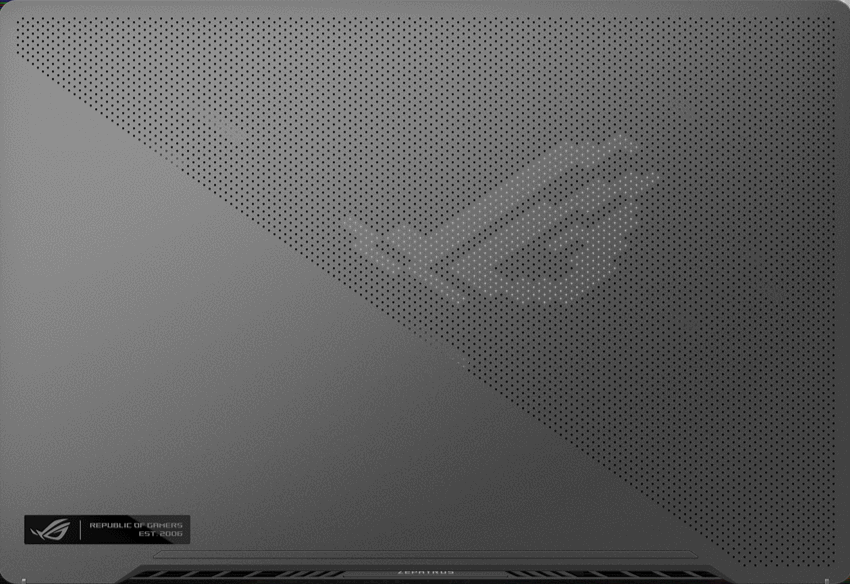 | 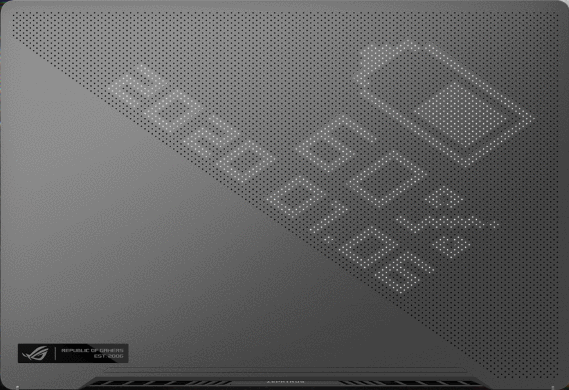 | 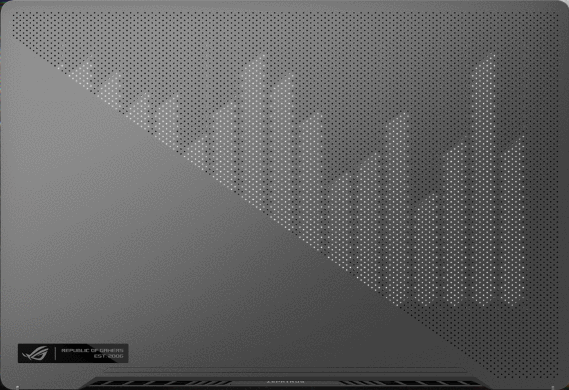 |
ROG Zephyrus G14 (GA401 és GA402 sorozat AniMe Vision Display támogatással), ROG Zephyrus M16 (2023 GU604V AniMe Vision Display támogatással), és 2025 ROG Strix SCAR 18 G835& SCAR 16 G635.
Az AniMe Vision Display alkalmazás integrálódott az Armoury Crate alkalmazásba. Az AniMe Vision kijelző egyéni beállításait az Armoury Crate alkalmazáson keresztül kell beállítani.
Kérjük, frissítse az Armoury Crate alkalmazást a V6.0 vagy magasabb verzióra.
(Ha az AniMe Vision kijelző nem támogatott a laptopján, akkor az AniMe Vision kijelző beállításai nem jelennek meg, még akkor sem, ha frissítette az Armoury Crate-et a V6.0 vagy magasabb verziószámra.)
Lásd az Armoury Crate bemutatását. Bővebben: Hogyan telepíthető és frissíthető az Armoury Crate?
Kérjük, írja be és keresse meg a [ARMOURY CRATE]① szót a Windows keresősávjában, majd kattintson a [Megnyitás]② gombra.

Az Armoury Crate kezdőlapján kattintson az [AniMe Vision]③ gombra az AniMe Vision fényhatások oldalra történő belépéshez.

A preferált beállítások bemutatása
Az AniMe Vision kezdőlapon válassza a [preferált beállítások] lehetőséget, hogy belépjen a laptop preferált beállításai közé.


①AniMe Vision világítás: Amikor [be] helyzetbe állítja a kapcsolót, az AniMe Vision fényhatás bekapcsol.
②Energiaellátás és Alvás beállítások-Alvó mód: Válassza ezt a lehetőséget, hogy a számítógép alvó üzemmódba lépésekor is megmaradjanak a testreszabott fényhatások.
③Energiaellátás és Alvás beállítások-Lezárt fedél: Válassza ezt a lehetőséget, hogy a számítógép fedelének csukott állapotában is megőrizze az egyéni fényhatásokat.
④Energiaellátás és Alvás beállítások-Kikapcsolás az adapter lecsatlakoztatása után: Válassza ezt a lehetőséget az AniMe Vision fényhatásainak kikapcsolásához, amikor a hálózati adaptert eltávolítják (azaz, amikor akkumulátort használnak). (Még akkor is, ha az [Alvó üzemmód] vagy a [Fedél zárva] beállítások vannak kiválasztva, az AniMe Vision fényhatásai akkor is kikapcsolnak, amikor a hálózati adaptert eltávolítják.)
⑤Energiatakarékos animáció kapcsoló: Ha [ON] értékre van állítva, a testreszabott animáció kikapcsol, és energiatakarékos üzemmódba kapcsol az energiafogyasztás csökkentése érdekében. Ez a kapcsoló automatikusan visszaáll [OFF]-ra, amikor a felhasználó új animációt alkalmaz
⑥Energiatakarékos animáció-rendszeranimáció kiválasztása: Különböző rendszerállapotokhoz (bekapcsolás/kikapcsolás, alvás, energiatakarékosság) különböző fényhatás-animációkat választhat.
※ Megjegyzés: A teljesítmény gyorsan csökken, ha a világítás mindig be van kapcsolva.
Az AniMe Vision alkalmazásban kattintson a [Kezdőlap]① gombra, majd kattintson az [Animáció mód]② gombra a szerkesztési módhoz.

Animáció mód szerkesztése

①Kép beszúrása: Beszúrhat egy saját/személyre szabott képet. (Egyszerre csak egy kép beszúrása támogatott. Támogatott képtípusok: JPEG, PNG, BMP, GIF.)
②Nagyítás / kicsinyítés: A képméretezés csak arányos nagyítást/kicsinyítést támogat. Ha a felnagyított kép túllóg a vászon szélein, akkor a LED-ek csak a vászon területére eső képet fogják megjeleníteni.
③Animációs lejátszóegység: Ha [ON] állásba van állítva, akkor az egységet [Második]-ként állítja be, míg ha kikapcsolja, akkor az egységet [ Hurok]-ként állítja be. (A beállításhoz használja a + - gombokat.)
④Animáció sebessége: Egyetlen képfájl lejátszási sebességének beállítása. (A beállításhoz használja a csúszkát.)
⑤Pixel szerkesztő: A felhasználók egyedi animációs fényhatásokat hozhatnak létre a Pixel Editor segítségével.
⑥Előnézet lejátszása: A konfigurált animációs hatások előnézete.
⑦Üres terület hozzáadása: Üres terület hozzáadása és törlése.
Animáció mód- tartalomkönyvtár

①Több letöltése: Hivatkozás a Tartalomfelületre az Armoury Crate alkalmazásban, ahonnan több ingyenes fényhatás animációt tölthet le.
②Testreszabott tartalomkönyvtár: A saját maga által elmentett tartalom. (Válassza ki és húzza be a tartalmat a könyvtárból az animáció területére.)
③ROG galéria: Az ASUS által biztosított ROG galéria. (Válassza ki és húzza be a tartalmat a könyvtárból az animáció területére.)
Animáció beállítások
Az Animáció beállításain keresztül a felhasználók módosíthatják a terület kontrasztját, fényerejét és az egyes területek közötti késleltetési időt.
*Használja a csúszkát, vagy adja meg az értékeket a beállításhoz.

Animáció mód - Szöveghatások

①Szöveghatások: Amikor [be] helyzetbe állítja ezt a kapcsolót, akkor aktiválja a szöveghatásokat.
②Egyéb hatások elrejtése: Ha [Kiválasztva] helyzetbe állítja ezt a kapcsolót, akkor az egyéb hatások láthatatlanok lesznek, és csak a szöveghatásokat jelenítik meg a LED-ek.
③Sor: Válassza ki, hány szövegsort szeretne megjeleníteni a LED-ekkel, az alapértelmezett beállítás 2 sor. (2, 3, 5 és 6 sor közül választhat.)
④Szövegek bevitele: A szövegek beírása, amelyeket a LED-ekkel szeretne megjeleníteni.
⑤Betűtípus: Válassza ki azokat a betűtípusokat, amelyeket a LED-ekkel szeretne megjeleníteni.
⑥Sebesség: A szöveg görgetési sebességének beállítása. A beállításhoz használja a csúszkát vagy adja meg az értéket, a sebesség alapértelmezett értéke 5.
※ Miután az összes beállítás elkészült, kattintson a [ Hatás alkalmazása] gombra, hogy a testreszabott fényhatások megfelelően jelenjenek meg a LED-eken.

Az AniMe Vision alkalmazásban kattintson a [ Kezdőlap ]① gombra, majd a [Rendszer mód]② gombra a szerkesztési módhoz.

Értesítési beállítások
A felhasználók az AniMe Vision kijelzőjén a megfelelő jelölőnégyzetek kiválasztásával megjeleníthetik az olyan rendszerértesítési információkat, mint [Akkumulátor szint], [Mail], [Óra], [Ébresztő], [Dátum] és [Naptár].

※ Miután az összes beállítás elkészült, kattintson a [Hatás alkalmazása] gombra, hogy a testreszabott fényhatások megfelelően jelenjenek meg a LED-eken.

Az AniMe Vision alkalmazásban kattintson a [ Kezdőlap ]① gombra, majd kattintson az [Audio mód]② gombra a szerkesztési módhoz.

Audio Mód beállítások
A hangfájl lejátszásához bármilyen alkalmazást választhat, emellett győződjön meg róla, hogy van hangkimenet. Ezután kapcsolja be a [Vizualizáló megjelenítése] lehetőséget, majd a vásznon előnézetben megjelenik az Audio mód hatás.

①Megjelenítő mutatása: A zenei üzemmód effektjei csak akkor aktiválódnak, ha ez a kapcsoló [ON] állásba van állítva.
②Spektrum mutatása: Hat előre beállított zenei üzemmódbeli effektus áll rendelkezésre a kiválasztáshoz.
③Hatás sokszorozó: Állítsa be a fényhatások animációjának intenzitását a húzósáv csúsztatásával vagy közvetlenül a számok beírásával. Az alapértelmezett érték 0.
④Zeneszám információ megjelenítése: [Jelölje be] a kívánt hangforrásinformáció megjelenítéséhez.
Audio mód - szöveghatások

①Szöveghatások: Ha [ON] értékre van állítva, akkor bekapcsolja a szöveghatást.
②Sor: Válassza ki, hány szövegsort szeretne megjeleníteni a LED-ekkel, az alapértelmezett beállítás 2 sor. (2, 3, 5 és 6 sor közül választhat.)
③Szövegek bevitele: A szövegek beírása, amelyeket a LED-ekkel szeretne megjeleníteni.
④Betűtípus: Válassza ki azokat a betűtípusokat, amelyeket a LED-ekkel szeretne megjeleníteni.
⑤Sebesség: A szöveg görgetési sebességének beállítása. A beállításhoz használja a csúszkát vagy adja meg az értéket, a sebesség alapértelmezett értéke 5.
※ Miután az összes beállítás elkészült, kattintson a [Hatás alkalmazása] gombra, hogy a testreszabott fényhatások megfelelően jelenjenek meg a LED-eken.

Az AniMe Vision alkalmazásban kattintson az [AniMe Vision Sync] gombra a beállításokhoz.

Ha két vagy több AniMe Visiont támogató eszközzel rendelkezik, könnyen feloldhatja és engedélyezheti az AniMe Vision Sync funkciót, hogy a témaanimáció minden eszközön megjelenjen.

①Tartalom: Ha a feltételek teljesülnek, a tartalomkönyvtárból előhívhatja a téma fényhatás animációit.
②Hatás alkalmazása: A kívánt tartalomkönyvtár kiválasztása után kattintson a [Hatás alkalmazása] gombra a fényhatás lejátszásának végrehajtásához.
Kérdések és válaszok
1. kérdés: Miért nem működik a világítás, miután a rendszer Alvás módba lép, annak ellenére, hogy a világítás aktiválásának fenntartását állítottam be Alvás mód esetén?
1. válasz: A következő ütemtervekben a világítási hatások nem támogatottak Alvás módban:
1. ütemterv: A világítási hatások nem támogatottak, ha a rendszer a Bekapcsoló gomb megnyomásával lép be Alvás módba.
2. ütemterv: Amikor az AC adapterhez csatlakoztatja a készüléket, miután a rendszer Alvás módba lépett, a világítási hatás nem lesz támogatva. (Még akkor sem, ha [A LED-ek kikapcsolása az eszköz kihúzása után] kapcsoló [be] helyzetben van.)
2. kérdés: Hogyan juthatok több információhoz az AniMe Matrix működtetési lépéseivel kapcsolatban?
2. válasz: Működés közben rákattinthat a  „Gyors tippek" opcióra a működtetési lépésekkel kapcsolatos további információkért.
„Gyors tippek" opcióra a működtetési lépésekkel kapcsolatos további információkért.
3. kérdés: Miért marad aktív az AniMe Matrix Világítás, illetve miért nem fogadja el a testre szabott beállításaimat, miután a rendszer Alvás/Hibernálás módba lép vagy lezárom a fedelet?
3. válasz: Kérjük, olvassa el a Preferált beállítások bemutatása című részt a [Energiagazdálkodási és alvási beállítások] és az [Energiatakarékos animáció] beállításról.
4. kérdés: Hogyan importálhatok egy Pixel Editorban elkészített fájlt az AniMe Vision-be az Armoury Crate-ben?
4. válasz: Az [Animáció mód]① menüben kattintson a [Kép beillesztése]② gombra, és a Pixel Editorból exportált .webmatrix kiterjesztésű fájlt importálja az alkalmazáshoz.

5. kérdés: Miért nem tudom használni az AniMe Vision Sync-et annak ellenére, hogy a laptopom támogatja az AniMe Vision-t?
5. válasz: Legalább 2 AniMe Vision eszközt kell csatlakoztatnia, és frissítenie kell a kapcsolódó eszközillesztőprogramokat a téma fényhatásainak feloldásához és alkalmazásához.
